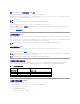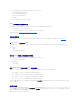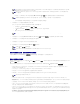Users Guide
1. Jane 从 IT Assistant 菜单栏选择“Discovery and Monitoring”(查找和监控)®“Discovery Configuration”(查找配置)。
出现“Discovery Configuration Settings”(查找配置设 置)对话框。默认情况下,会选中“Enable Device Discovery”(启用设备查找)。
2. 在“Initiate Device Discovery”(启动设备查找)下的对话框中,Jane 选择了 IT Assistant 执行查找的时段。
因为数据可能是动态的,所以 Jane 选择在一周七天的早上 6:00:00 执行查找,但是她想选择非高峰时段。
3. 在“Discovery Speed”(查找速度)下面,Jane 使用滑动条表示她要分配给查找多少网络带宽和系统资源。
4. 在“Discover”(查找)下,Jane 可以选择是查找“All Devices”(所有设备)还是“Only Instrumented Devices”(仅限配备工具的设备)。
Jane 选择了“Only Instrumented Devices”(仅限配备工具的设备),因为她希望 IT Assistant 只查找那些具有 SNMP 或 CIM 工具的设备。如果她希望查找任何能够响
应 ping 命令的设备,则应该选择“All Devices”(所有设备)。有关所支持代理程序的列表,请参阅“IT Assistant 支持的代理程序”。
5. 在“Name Resolution”(名称解析)下,Jane 可以选择“DNS Name Resolution”(DNS 名称 解析)或“Instrumentation Name Resolution”( 设备名称解
析)。
DNS 名称解析将系统的 IP 地址与主机名匹配。工具名称解析根据名称查询 Managed System 的代理程序工具。有关如何配置工具名称解析的详情,请参阅设备或系统说明文件。
6. Jane 单击“OK”(确定)。
配置资源清册设置
接下来,Jane 需要输入资源清册设置。IT Assistant 会收集有关软件和固件版本的资源清册信息,以及与设备有关的信息,比如内存、处理器、电源设备、PCI 卡和嵌入式设备以及存储。
此信息会存储在 IT Assistant 数据库中并且可以用来生成自定义报告。
要设置资源清册设置,Jane 执行以下步骤:
1. Jane 从菜单栏选择“Discovery and Monitoring”(查找和监控)® “Inventory Configuration”(资 源 清 册配置)。
会显示“Inventory Poll Settings”(资源清册轮询设置)对话框。默认情况下“Enable Inventory”(启用资源清册)为选中状态。
2. 在“Initiate Inventory”(启动资源清册)下,Jane 选择了 IT Assistant 执行资源清册的时间。
Jane 选择了每周七天每天早上 6:00:00,此时是网络通信量的非高峰时段。
3. 在“Inventory Speed”(资源清册速度)下面,Jane 使用滑动条表示她要分配给资源清册多少网络带宽和系统资源。
4. Jane 单击“OK”(确定)。
配置状况轮询设置
接下来,Jane 会为系统定义状况轮询设置。IT Assistant 会为查找的设备执行电源和连接运行状况检查,确定设备是否运行正常,是处在非正常状态,还是已关机。IT Assistant 中的状
况信息包括
“
healthy”
(运行良好)
、
“
warning”
(警告)
、
“
critical”
(严重)
和
“
powered down”
(关机)
。状况图标还会表示系统是否已配备好工具,没有系统信息,或者系统最后
一次关机前所处的状态。
要设置状况轮询设置,Jane 执行以下步骤:
1. Jane 从菜单栏选择“Discovery and Monitoring”(查找和监控)® “Status Polling Configuration”(状况轮询配置)。
会显示“Status Polling Configuration Settings”(状况轮询配置设置)对话框。默认情况下,会选中“Enable Status Polling”(启用状况轮询)。
注:建议将查找安排在非高峰时段。
注:设置的查找速度越快,查找消耗的网络资源越多。更快的查找速度可能会影响网络性能。
注:建议如果在您的网络上配置了域名系统 (DNS),请选择默认的“DNS Name Resolution”(DNS 名称解析)。
注:建议如果在您的网络上配置了 DNS,请选择默认的“DNS Name Resolution”(DNS 名称解析)。
注:设置的资源清册速度越快,查找消耗的网络资源越多。更快的资源清册速度可能会影响网络性能。
注:IT Assistant 8.0 和更高版本可以显示打印机、磁带和存储设备的资源清册信息。有关详情,请参阅
《
Dell OpenManage IT Assistant
联机帮助》
。